Projekty sady Visual Studio – C++
Projekt sady Visual Studio je kolekce souborů kódu a prostředků, jako jsou ikony, obrázky atd., které jsou sestaveny společně pomocí systému sestavení MSBuild. MSBuild je nativní systém sestavení pro Visual Studio a obecně je nejlepší systém sestavení, který se používá pro programy specifické pro Windows. Nástroj MSBuild je úzce integrovaný se sadou Visual Studio, ale můžete ho také použít z příkazového řádku.
Informace o upgradu projektů MSBuild ze starších verzí sady Visual Studio naleznete v průvodci portováním a upgradem jazyka Microsoft C++.
Pro projekty pro různé platformy nebo projekty, které používají opensourcové knihovny, doporučujeme používat projekty CMake v sadě Visual Studio v sadě Visual Studio 2017 a novější.
Vytvoření projektu Visual Studio C++
Vytvořte projekt C++ tak, že zvolíte Soubor>nový>projekt.
V dialogovém okně Vytvořit nový projekt nastavte rozevírací seznam Jazyk na C++. Tím se vyfiltruje seznam šablon projektů na projekty C++. Šablony můžete filtrovat nastavením platformy, typu projektu nebo zadáním klíčových slov do vyhledávacího pole.
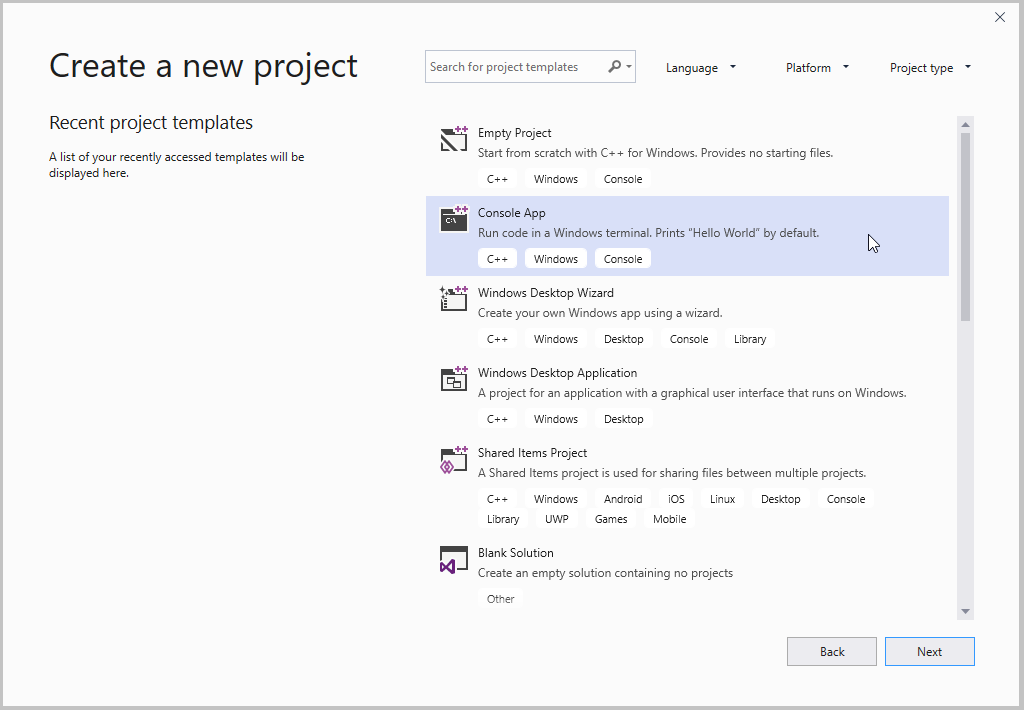
Vyberte šablonu projektu a pak zvolte Další.
Na stránce Konfigurovat nový projekt zadejte nastavení specifická pro projekt, jako je název projektu nebo umístění, a pak zvolte Vytvořit a vytvořte projekt.
Vytvořte projekt C++ tak, že zvolíte Soubor>nový>projekt.
V levém podokně zvolte Visual C++ . V prostředním podokně se zobrazí seznam šablon projektů:

Další informace o výchozích šablonách projektů zahrnutých v sadě Visual Studio najdete v tématu Šablony projektů jazyka C++ v sadě Visual Studio.
Můžete vytvořit vlastní šablony projektů. Další informace naleznete v tématu Postupy: Vytváření šablon projektů.
Po vytvoření projektu se zobrazí v okně Průzkumník řešení:
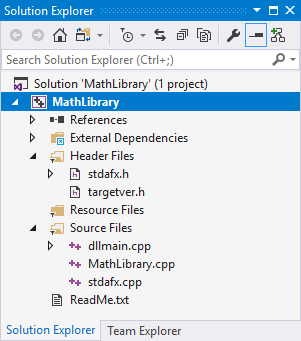
Při vytváření nového projektu se vytvoří také soubor řešení (.sln). Řešení sady Visual Studio je kolekce jednoho nebo více projektů. Do řešení můžete přidat další projekt tak, že kliknete pravým tlačítkem na název řešení v Průzkumník řešení> Přidat>nový projekt.
Soubor řešení koordinuje závislosti sestavení, pokud máte více souvisejících projektů. Možnosti kompilátoru jsou nastaveny na úrovni projektu.
Přidání kódu, ikon a dalších prostředků do projektu
Přidejte do projektu soubory, ikony nebo jiné položky zdrojového kódu tak, že kliknete pravým tlačítkem na projekt v Průzkumník řešení a zvolíte Přidat > nový nebo přidat > existující.
Přidání knihoven třetích stran do projektu
Prostřednictvím správce balíčků vcpkg je k dispozici více než 900 opensourcových knihoven C++. Spuštěním kroku integrace sady Visual Studio nastavte cesty k této knihovně, když na ni odkazujete z libovolného projektu sady Visual Studio.
Další informace o využívání knihovny, kterou jste stáhli pomocí správce balíčků vcpkg , najdete v tématu:
- vcpkg v projektech CMake
- Instalace a používání balíčků s CMake v sadě Visual Studio
- vcpkg v projektech MSBuild
- Kurz: Instalace a použití balíčků s nástrojem MSBuild v sadě Visual Studio
Jsou to také komerční knihovny třetích stran, které můžete nainstalovat. Postupujte podle pokynů k instalaci.
Nastavení možností kompilátoru a vlastností sestavení
Chcete-li nakonfigurovat nastavení sestavení pro projekt, klikněte pravým tlačítkem myši na projekt v Průzkumník řešení a zvolte Vlastnosti. Další informace naleznete v tématu Nastavení kompilátoru jazyka C++ a vlastností sestavení v sadě Visual Studio.
Kompilace a spuštění projektu
Pokud chcete nový projekt zkompilovat a spustit, stiskněte klávesu F5 nebo klikněte na rozevírací seznam ladění se zelenou šipkou na hlavním panelu nástrojů. V rozevíracím seznamu konfigurace se rozhodnete, jestli chcete provést sestavení ladění nebo vydání (nebo jinou vlastní konfiguraci).
Nový projekt se zkompiluje bez chyb. Při přidávání vlastního kódu můžete občas zavést chybu nebo aktivovat upozornění. Chyba brání dokončení sestavení; upozornění není. Všechny chyby a upozornění se při sestavování projektu zobrazí v okně výstupu i v seznamu chyb.
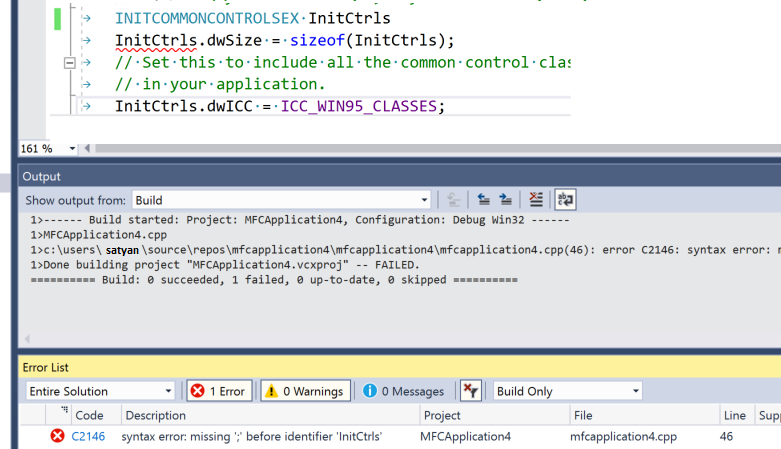
V seznamu chyb můžete stisknutím klávesy F1 na zvýrazněné chybě přejít do tématu dokumentace.
Viz také
Vytvoření projektu z existujícího kódu
Nastavení vlastností kompilátoru a sestavení C++ v sadě Visual Studio
Vlastní kroky sestavení a události sestavení
Referenční knihovny a komponenty v okamžiku sestavení
Uspořádání výstupních souborů projektu
Projekty a systémy sestavení
Průvodce portováním a upgradem v Jazyce Microsoft C++
Váš názor
Připravujeme: V průběhu roku 2024 budeme postupně vyřazovat problémy z GitHub coby mechanismus zpětné vazby pro obsah a nahrazovat ho novým systémem zpětné vazby. Další informace naleznete v tématu: https://aka.ms/ContentUserFeedback.
Odeslat a zobrazit názory pro